【Ver6】テキストを編集する・選ぶ
テキストユニットを編集できる状態にする
テキストモード・投げ縄モードのとき
テキストユニットをタップします。
ペンモード・消しゴムモードのとき
テキストユニットを長押し、または右クリックして選んだあと、タップします。
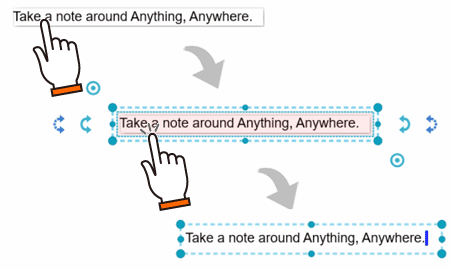
※![]() >[システムオプション]>[機能設定]>[長押し判定]をオフにしているときは、テキストモードまたは投げ縄モードで操作します。
>[システムオプション]>[機能設定]>[長押し判定]をオフにしているときは、テキストモードまたは投げ縄モードで操作します。
テキストユニット内の文字を選ぶ
テキストユニット内の文字は、1文字単位で選ぶことができます。
- テキストユニットを編集できる状態にします。
- テキストユニット内をダブルタップして、単語を選びます。
選んだ単語の上をタップすると、段落を選ぶことができます。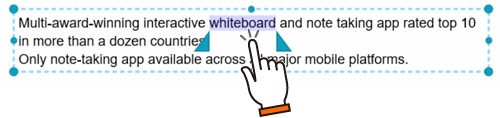
または、テキストユニット内を長押しして離すか、右クリックして表示されるメニューの[選択]または[全選択]をタップします。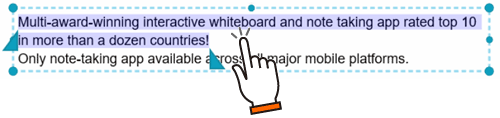
- 選択範囲の前後に表示される
 をドラッグして、選択範囲を調整します。
をドラッグして、選択範囲を調整します。
※選択範囲の上をダブルタップすると、選択を解除できます。
 テキストユニットを編集できる状態にする
テキストユニットを編集できる状態にする